1 启用小程序
用管理员打开电子秤小程序:Steelyard.exe。
选中Steelyard.exe文件,点击鼠标右键,选择“以管理员身份运行”
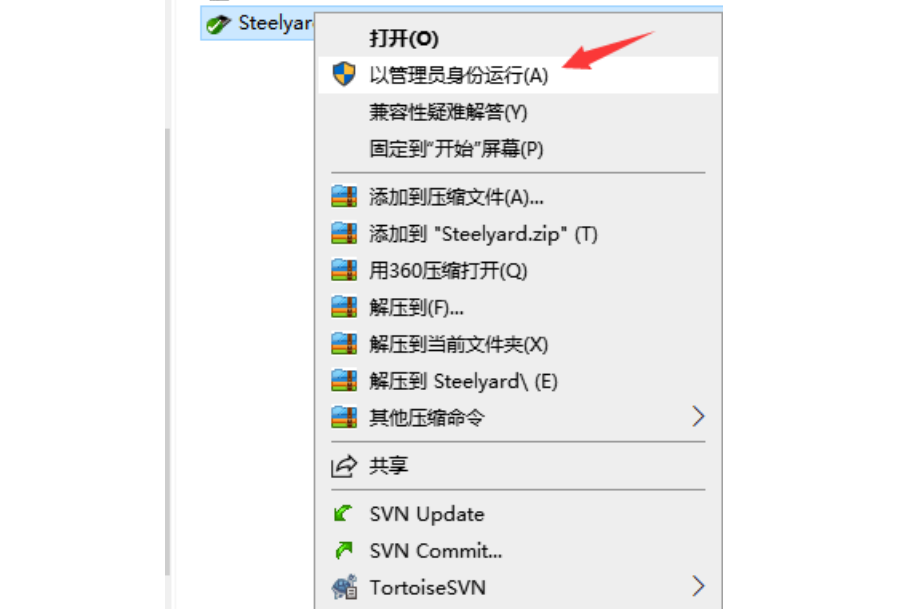
点击小程序中的“设置”,进入系统配置页面,填写串口号(电子秤插入的电脑串口位置,可以在电脑-属性-设备管理中查看),填写波特率:9600,数据位:8,停止位:1,校验位:None,接受字节/次:100。
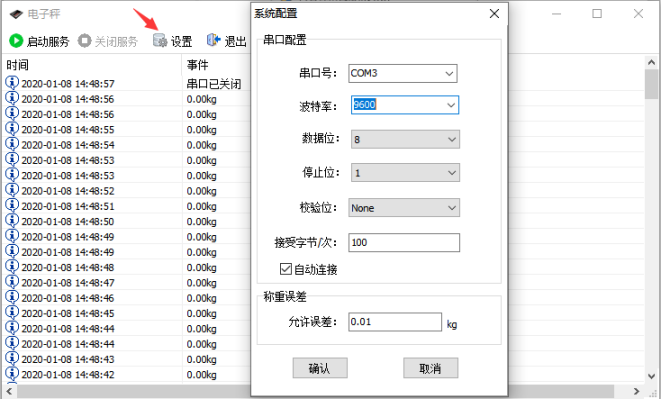
填写完毕后,点击确认,然后点击启动服务。服务启动后,会提示串口打开成功,并开始显示电子秤称重数据。
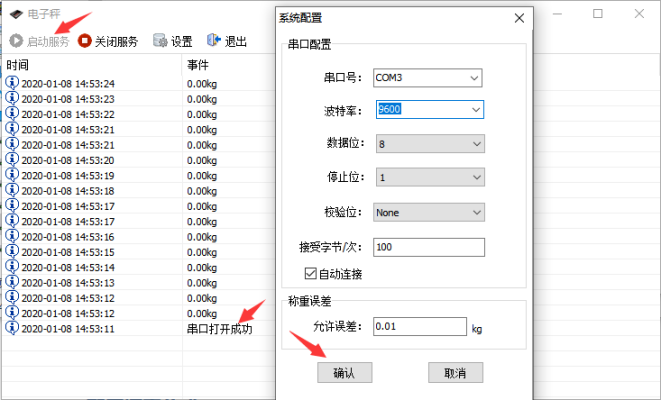
2 配置填表公式
选择使用电子秤录入称重重量的模板,进入模板设计页面。
进入填表公式中,点击设备监听,添加设备监听器。
填写名称:如“电子秤”(可随意填写)
填写设备名称:“com.device.weight”(不能改动)
填写数据名称:“weight”(不能改动)
勾选视图在激活时才生效。
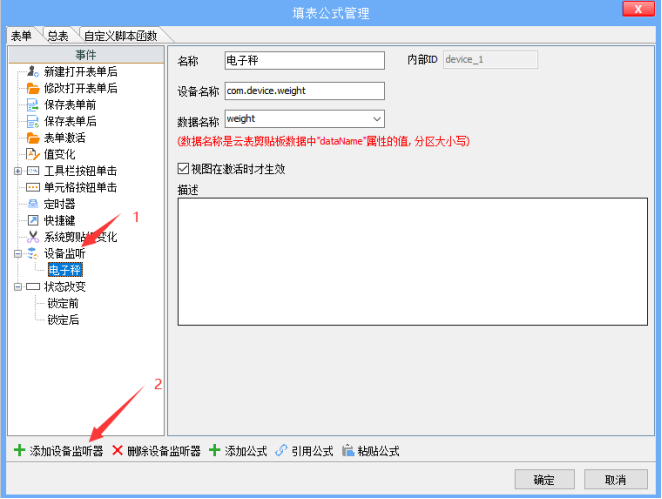
选中电子秤点击添加公式-选择赋值。
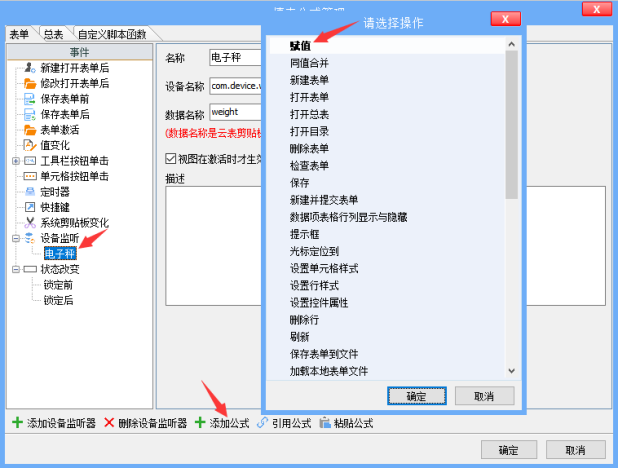
点击数据源,选择设备数据源。
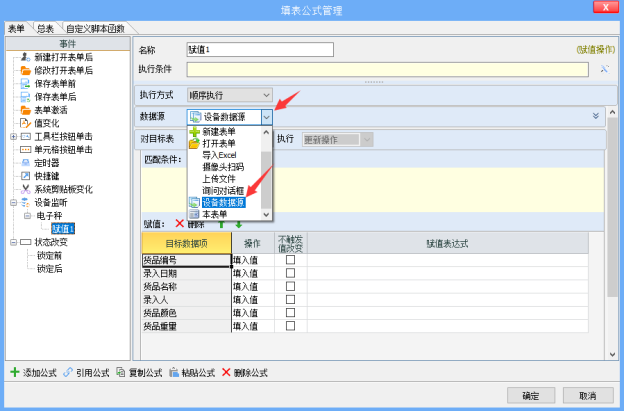
在货品重量数据项中,填写赋值表达式:“ 数据源.重量 ”(不可更改)。
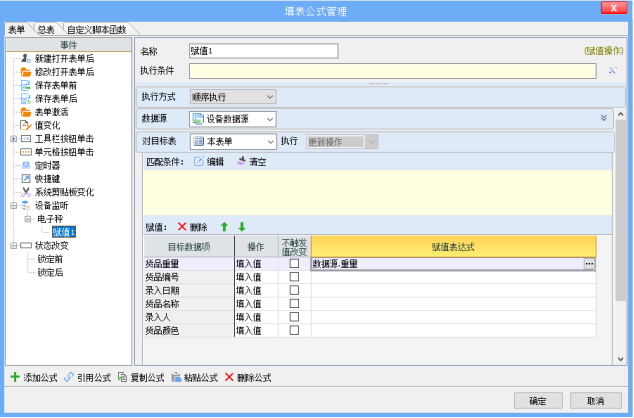
调试:
新建一张表单,将物品放在电子秤上,即可将重量赋值到货品重量数据项中。
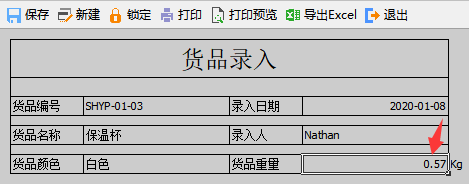
3.优化
在之前的版本中,对接电子秤时仅支持个别的型号,在新版本中,优化了对接电子秤,可以支持所有的电子秤型号。
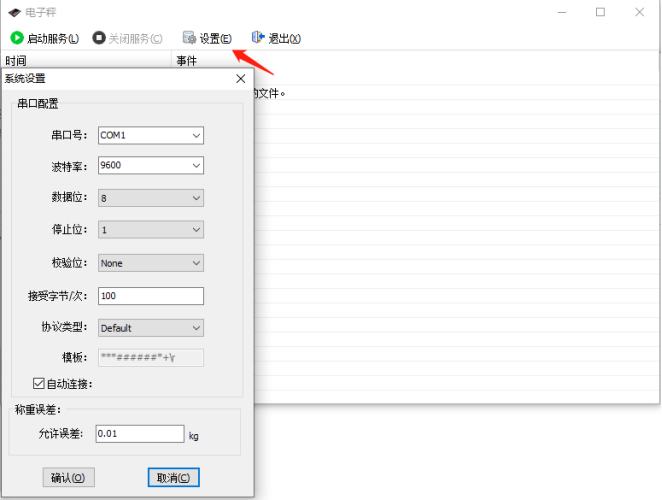
在设置页面,新增了协议类型,当协议类型选择Default时,表示使用默认的协议,兼容之前版本的电子秤型号。
当协议类型选择Template时,可以自定义接收电子秤发送数据的格式。
电子秤通过串口传过来的数据是12字节的ASCII码
例如传过来的几组数据为:
02 2B 30 35 30 31 34 30 30 31 42 03
02 2B 30 36 31 31 34 30 30 31 42 03
02 2B 31 36 32 33 34 31 35 33 42 03
02 2D 31 36 31 31 33 32 34 32 42 03
可以看到此电子秤发送数据的规律为开头使用 02 结尾为42 03
中间9位为数据
那么就可以根据这个规律来自己写接收数据的模板
如\x02*#########\x42\x03
模板中\x02是ASCII码中16进制数据,与电子秤的第一位一致,表示判断电子秤返回的第一位数据中是否是02,如果是则表示数据有效,继续接收后面的数据。
模板中*是位符,表示这个数据无论是什么,都接收,不进行判断。
模板中#是数据位,接收0~9和➕(加)、➖(减)符号,在模板中表示当数据。
模板中后面的\x42和\x03,与电子秤的第11位和第12位一致,是判断电子秤结尾的数据是否是\x42和\x03,如果是,则表示数据有效,如果不是,则表示这条数据无效。
注:在电子秤的数据中,第二位的2B和2D实际是正号和负号,我们也可以用#来替换那个*。
更多用法:
在设置模板时,也可以用+号,表示重复
例如电子秤的发送数据为
02 02 02 02 2B 31 32 33 34 35 03 03 03 03
那么在模板中我们可以使用
\x02+*#####\x03+

